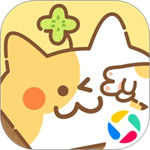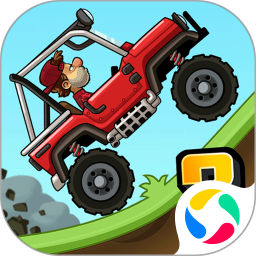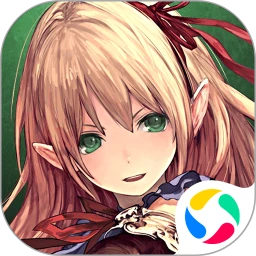现在这个时代大家使用的手机功能是越来越多了,对于大部分用户来说很多功能是完全没有用的,当然也是因为用户们不太会用,就比如今年新推出的小米 14 Pro,这款手机功能就很全面,但是最近部分用户们不清楚小米14pro怎么连接电脑传文件,下面小编就为大家带来具体的使用教程吧!

小米14pro怎么连接电脑传文件
通过USB数据线连接:
1.使用一根USB数据线将小米14 Pro手机与电脑连接。
2.在手机上拉下通知栏,找到USB连接选项,并确保选择为"文件传输"模式。
3.在电脑上打开文件管理器(如资源管理器),就可以在手机内部存储中看到手机的文件夹了。
4.在电脑上选择要传输的文件,然后复制粘贴到手机的文件夹中,或者直接将文件拖放到手机的文件夹中即可。
通过无线传输:
1.在小米14 Pro手机上打开设置,选择"连接与共享"或"无线传输"选项。
2.启用"无线传输"功能,并记下手机的IP地址。
3.在电脑上打开浏览器,输入手机的IP地址并按下回车键。
4.在浏览器中你可以看到手机的文件夹。点击上传按钮,选择要传输的文件,然后点击"上传"。
5.文件将通过Wi-Fi网络传输到手机中。
无论是通过USB连接还是无线传输,都可以方便地将文件从电脑传输到小米14 Pro手机中。
以上就是关于小米14pro怎么连接电脑传文件的全部教程,相信认真看教程的用户们已经对小米 14 Pro功能有了基本的了解,如果还没入手的话可以去抢购一下,这款手机的备货量还是比较足的。